作为一款备受欢迎的手机品牌,Vivo不断推出新的功能和体验来满足用户需求。VivoX7的最新升级将带来全新的主题体验,让用户能够个性化他们的手机界面。...
2024-01-19 538 网络知识
在电脑使用过程中,我们时常会遇到系统崩溃、病毒感染等问题,这时候重装操作系统是一个常见的解决方法。本文将为大家介绍如何使用U盘重装系统Win10的简易教程,帮助大家轻松应对系统问题。

一:准备工作
1.确保你有一个空的U盘,其容量需要足够存储Win10镜像文件。
2.下载合适的Win10镜像文件,可以从微软官方网站或其他可靠来源获取。
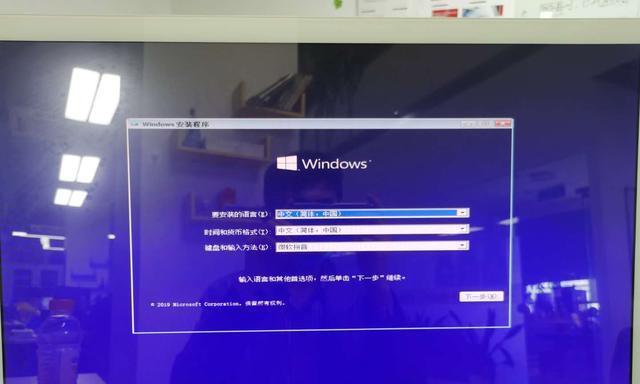
3.制作启动U盘,可使用第三方软件如Rufus或WindowsUSB/DVDDownloadTool。
二:备份重要数据
4.在重装系统前,务必备份所有重要的个人数据,以免在安装过程中丢失。将文件复制到外部硬盘、云存储或其他安全位置。
三:UEFI/BIOS设置
5.启动电脑并进入UEFI/BIOS设置。不同品牌和型号的电脑可能有不同的快捷键进入设置,通常是按下Del、F2或F12键。
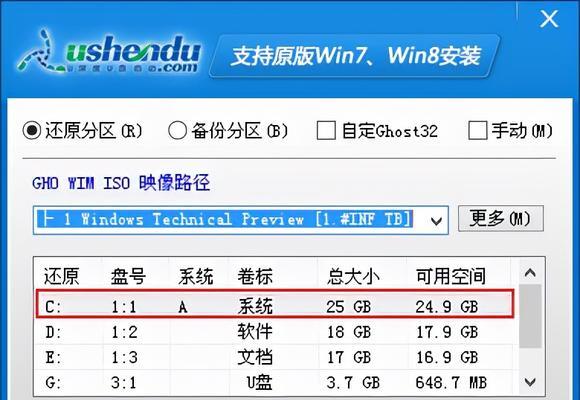
6.在设置菜单中找到“启动顺序”或类似选项,并将U盘作为首选启动设备。
四:安装前的准备
7.插入准备好的启动U盘,并重启电脑。
8.在启动过程中,按下U盘启动的快捷键(通常是F12),选择从U盘启动。
五:安装过程
9.进入Win10安装界面后,根据提示选择所需的语言和其他首选项。
10.点击“安装”按钮,并同意许可协议。
11.在安装类型选择界面,选择“自定义:仅安装Windows(高级)”选项。
六:硬盘分区
12.现在你将看到硬盘分区界面,可以选择现有分区进行格式化或创建新分区。
13.选择合适的分区并点击“下一步”继续安装。
七:安装等待
14.系统将开始安装,并在安装过程中自动重启数次。
15.等待安装完成,并根据提示进行最后的设置和配置。
:
通过本文提供的简易教程,你可以轻松地使用U盘重装系统Win10。在重装系统前,请确保备份重要数据,并按照步骤进行设置和安装。这个方法可以帮助你解决系统问题,恢复电脑的正常运行。记住,如果你对操作不确定,请寻求专业的技术支持。
标签: 网络知识
相关文章

作为一款备受欢迎的手机品牌,Vivo不断推出新的功能和体验来满足用户需求。VivoX7的最新升级将带来全新的主题体验,让用户能够个性化他们的手机界面。...
2024-01-19 538 网络知识

随着科技的飞速发展,人工智能已经成为改变世界的重要力量。而在人工智能领域,sugarc11作为一种先进的技术,具有许多令人惊叹的功能和应用领域。本文将...
2024-01-19 434 网络知识

在现代社会中,随着科技的发展和网络的普及,手机已经成为人们生活中必不可少的一部分。而手机路由器作为连接互联网的重要设备,设置一个安全的密码显得尤为重要...
2024-01-18 495 网络知识

在计算机技术的不断发展中,CPU频率作为衡量计算机性能的重要指标之一,一直备受关注。而2.0GHz的CPU频率作为一种常见的计算机处理器配置,其性能优...
2024-01-18 780 网络知识

随着技术的飞速发展,处理器作为计算机的核心组件扮演着至关重要的角色。而AMDA107850K处理器作为一款全新的产品,引发了广泛的关注和讨论。本文将对...
2024-01-17 508 网络知识

无论是想成为一名优秀的程序员、设计师,还是希望提升自己在工作中的技能水平,Victoria教程都是一个不错的选择。Victoria是一位经验丰富的专业...
2024-01-15 606 网络知识
最新评论